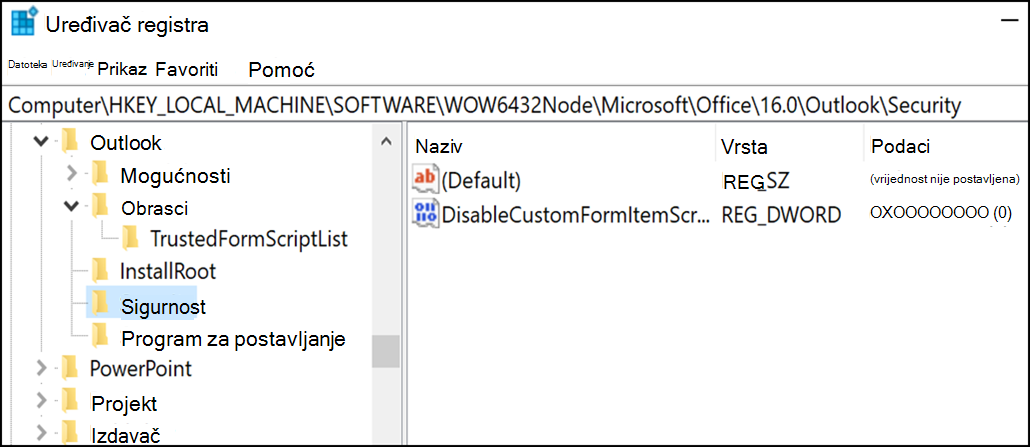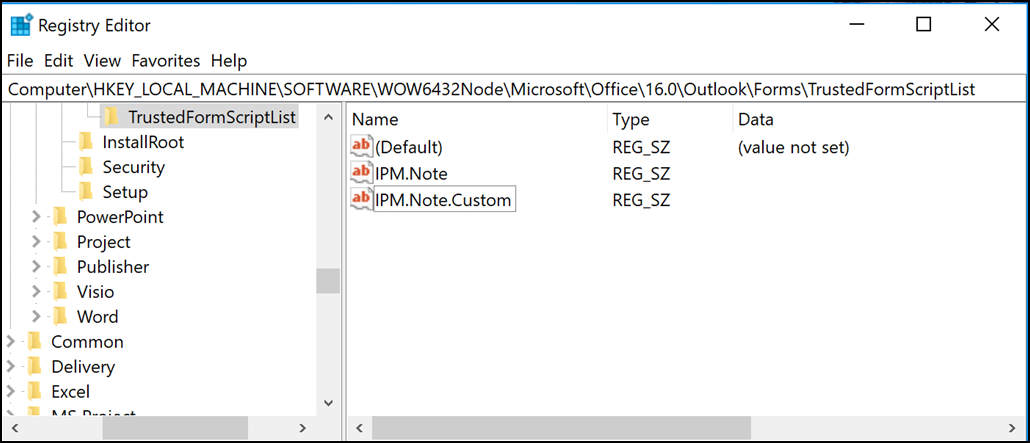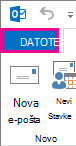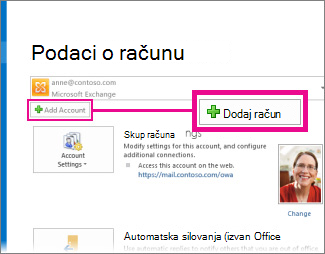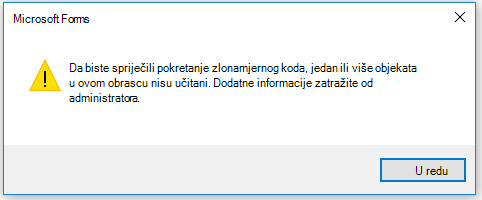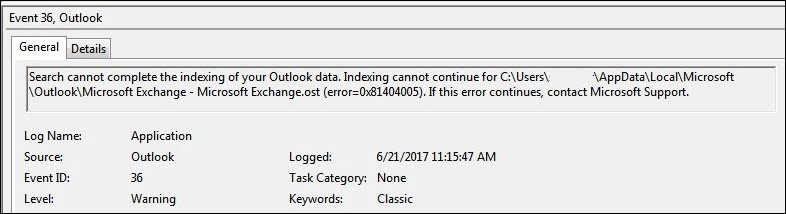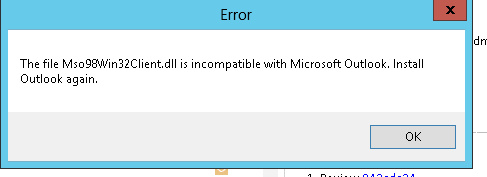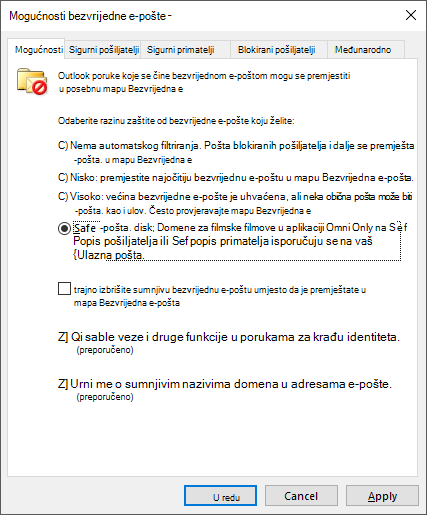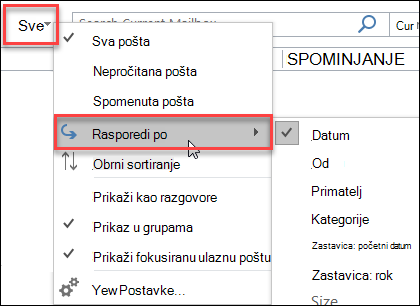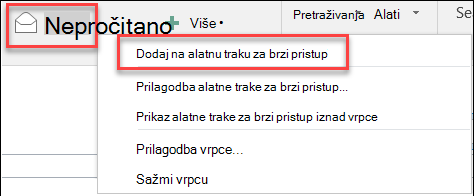Popravci i zaobilazna rješenja za nedavne probleme u klasičnom programu Outlook za Windows
Applies To
Outlook za Microsoft 365 Outlook 2024 Outlook 2021 Outlook 2019 Outlook 2016 Moj Office za iPhone Office.comZadnje ažuriranje: veljača 2025.
Za probleme koji nisu obuhvaćeni ovom stranicom imamo više alata koji će vam pomoći da automatski dijagnosticirate i riješite niz klasičnih problema s programom Outlook. Pogledajte ovaj članak: Rješavanje problema s programom Outlook za Windows pomoću automatiziranih alata za otklanjanje poteškoća.
Ažuriranja za poznate probleme s programom Outlook u veljači 2025.
Ažuriranja za poznate probleme s programom Outlook u siječnju 2025.
-
[ZAOBILAZNO RJEŠENJE] Klasični Outlook ruši se prilikom odgovaranja i prosljeđivanja
-
[RIJEŠENO] Klasične aplikacije Outlook i Microsoft 365 rušiju se Windows Server 2016.
-
[RIJEŠENO] Dodavanje računa za Gmail u klasični Outlook nije moguće
-
[RIJEŠENO] Klasični Outlook zamrzava se prilikom korištenja prečaca Kopiraj
-
[RIJEŠENO] Naslov stranice prazan je kada sastanak šaljete iz klasičnog programa Outlook u OneNote
Ažuriranja za Poznate probleme s programom Outlook u prosincu 2024.
Ažuriranja za poznate probleme s programom Outlook u studenom 2024.
Ažuriranja za poznate probleme s programom Outlook u listopadu 2024.
Ažuriranja za Poznate probleme s programom Outlook u rujnu 2024.
Ažuriranja za poznate probleme s programom Outlook u kolovozu 2024.
Ažuriranja za poznate probleme s programom Outlook u srpnju 2024.
Ažuriranja za poznate probleme s programom Outlook u lipnju 2024.
Ažuriranja za Outlook Poznati problemi u svibnju 2024.
Ažuriranja za poznate probleme s programom Outlook u travnju 2024.
Ažuriranja za poznate probleme s programom Outlook u ožujku 2024.
-
[ZAOBILAZNO RJEŠENJE] Outlook prestaje reagirati prilikom prilaganja poruke e-pošte. MSG datoteka
-
[RIJEŠENO] Obrasci govorne pošte ne funkcioniraju u programu Outlook za računala
-
[RIJEŠENO] Nije moguće uređivati kontakte, obveze, sastanke ni zadatke u programu Outlook
-
[FEATURE CHANGED] Inserting a link as an attachment has changed in Outlook Desktop
Ažuriranja za poznate probleme s programom Outlook u veljači 2024.
Ažuriranja za poznate probleme s programom Outlook u siječnju 2024.
Ažuriranja za poznate probleme s programom Outlook u prosincu 2023.
-
[RAZLUČIVOST] Outlook blokira otvaranje hiperveza FQDN i IP adresa nakon instalacije zaštite za ranjivost zaobilaženje sigurnosnih značajki programa Microsoft Outlook objavljena 11. srpnja 2023.
Ažuriranja za poznate probleme s programom Outlook u studenom 2023.
Ažuriranja za poznate probleme s programom Outlook u listopadu 2023.
Ažuriranja za Poznate probleme s programom Outlook u rujnu 2023.
Ažuriranja za poznate probleme s programom Outlook u kolovozu 2023.
Ažuriranja za poznate probleme s programom Outlook u srpnju 2023.
Ažuriranja za Outlook Poznati problemi u svibnju 2023.
Ažuriranja za poznate probleme s programom Outlook u travnju 2023.
Ažuriranja za Poznate probleme s programom Outlook u ožujku 2023.
Ažuriranja za poznate probleme s programom Outlook u veljači 2023.
Ažuriranja za poznate probleme s programom Outlook u siječnju 2023.
Ažuriranja za poznate probleme s programom Outlook u prosincu 2022.
Ažuriranja za poznate probleme s programom Outlook u listopadu 2022.
Ažuriranja za poznate probleme s programom Outlook u rujnu 2022.
Ažuriranja za Poznate probleme s programom Outlook u kolovozu 2022.
Ažuriranja za poznate probleme s programom Outlook u srpnju 2022.
-
[RIJEŠENO] Hostirana aplikacija programa Outlook prikazuje netočne ili nedostajuće informacije
-
[RIJEŠENO] Problemi s internetskom vezom u aplikacijama M365 nakon promjene raspona IP adresa
-
[ISTRAŽUJEMO] Skratite postavke obveza i sastanaka za Outlook mogu izgledati zasivljene
-
[RIJEŠENO] Outlook Search možda neće prikazivati nedavne poruke e-pošte na Windows 11
Ažuriranja za poznate probleme s programom Outlook u lipnju 2022.
Ažuriranja za Poznate probleme s programom Outlook u svibnju 2022.
Ažuriranja za poznate probleme s programom Outlook u travnju 2022.
Ažuriranja za poznate probleme s programom Outlook u ožujku 2022.
Ažuriranja poznatih problema s programom Outlook u prosincu 2021.
Ažuriranja za poznate probleme s programom Outlook u studenom 2021.
Ažuriranja poznatih problema s programom Outlook u listopadu 2021.
Ažuriranja za poznate probleme s programom Outlook u rujnu 2021.
Ažuriranja poznatih problema s programom Outlook u srpnju 2021.
Ažuriranja za poznate probleme s programom Outlook u lipnju 2021.
Ažuriranja za Outlook Poznati problemi u svibnju 2021.
Ažuriranja za Poznate probleme s programom Outlook u ožujku 2021.
Ažuriranja za Poznate probleme s programom Outlook u prosincu 2020.
Ažuriranja za poznate probleme s programom Outlook u studenom 2020.
Ažuriranja za poznate probleme s programom Outlook u listopadu 2020.
Ažuriranja za poznate probleme s programom Outlook u rujnu 2020.
Ažuriranja za poznate probleme s programom Outlook u kolovozu 2020.
Ažuriranja za poznate probleme s programom Outlook u srpnju 2020.
Ažuriranja za poznate probleme s programom Outlook u lipnju 2020.
Ažuriranja za poznate probleme s programom Outlook u travnju 2020.
Ažuriranja za poznate probleme s programom Outlook u ožujku 2020.
Ažuriranja za poznate probleme s programom Outlook u siječnju 2020.
-
[RIJEŠENO] Outlook traži vjerodajnice za lokalne korisnike s Office 365 klijenta
-
[ZAOBILAZNO RJEŠENJE] Nije moguće spremiti promjene skice e-pošte u mapi Skica za IMAP račune
-
[RIJEŠENO] Nije moguće dodati račun za Gmail u Outlook – gumb Dopusti zasivljen
-
[RIJEŠENO] Nije moguće dodati račun za Gmail u Outlook "Prijava u Google nije moguća"
Ažuriranja za poznate probleme s programom Outlook u studenom 2019.
Ažuriranja za poznate probleme s programom Outlook u listopadu 2019.
Ažuriranja u rujnu 2019. za poznate probleme s programom Outlook
Ažuriranja za poznate probleme s programom Outlook u kolovozu 2019.
Ažuriranja u srpnju 2019. za poznate probleme s programom Outlook
Ažuriranja u lipnju 2019. za poznate probleme s programom Outlook
Ažuriranja u svibnju 2019. za poznate probleme s programom Outlook
Ažuriranja u ožujku 2019. za poznate probleme s programom Outlook
Poznati problemi s programom Outlook u ažuriranjima za siječanj 2019.
Ažuriranja u prosincu 2018. za poznate probleme s programom Outlook
Ažuriranja u studenom 2018. za poznate probleme s programom Outlook
Ažuriranja u listopadu 2018. za poznate probleme s programom Outlook
Ažuriranja u rujnu 2018. za poznate probleme s programom Outlook
Ažuriranja u lipnju 2018. za poznate probleme s programom Outlook
Ažuriranja u ožujku 2018. za poznate probleme s programom Outlook
Ažuriranja u veljači 2018. za poznate probleme s programom Outlook
Ažuriranja u siječnju 2018. za poznate probleme s programom Outlook
Ažuriranja u studenom 2017. za poznate probleme s programom Outlook
Ažuriranja u listopadu 2017. za poznate probleme s programom Outlook
Ažuriranja u rujnu 2017. za poznate probleme s programom Outlook
Zadnje ažuriranje: 19. rujna 2017.
PROBLEM
Nakon instalacije javnog ažuriranja iz rujna Outlook 2007 u korisničkom sučelju prikazuje pomiješane jezike.
Sigurnosno ažuriranje za Outlook 2007: 12. rujna 2017.
Korisnici koji koriste jezik u prvom stupcu mogu vidjeti dijelove stranice na jeziku koji je naveden u drugom stupcu:
|
Arapski |
Švedski |
|
Bugarski |
Brazilski portugalski |
|
Katalonski |
Brazilski portugalski |
|
Češki |
Švedski |
|
Mađarski |
Švedski |
|
Talijanski |
Brazilski portugalski |
|
Kazaški |
Brazilski portugalski |
|
Korejski |
Brazilski portugalski |
|
Latvijski |
Švedski |
|
Norveški |
Švedski |
|
Nizozemski |
Švedski |
|
Portugalski |
Brazilski portugalski |
|
Slovenski |
Švedski |
|
Srpski (latinica) |
Švedski |
|
Tajlandski |
Tradicionalni kineski (Tajvan) |
|
Turski |
Tradicionalni kineski (Tajvan) |
STANJE: riješeno
Problem je sada riješen.
Slijedite upute u članku KB 4011086 da biste ga deinstalirali, a zatim instalirajte KB 4011110.
Zadnje ažuriranje: 13. listopada 2017.
PROBLEM
Prilagođena skripta obrasca sada je onemogućena prema zadanim postavkama i zahtijeva postavljanje ključeva registra da bi se omogućila.
-
Novi ključ registra ima zadanu vrijednost 1, što upućuje na to da se skripta obrasca ne treba pokrenuti.
Najprije stvorite ovaj ključ:
32-bitni Office u 64-bitnom sustavu Windows
HKEY_LOCAL_MACHINE\SOFTWARE\WOW6432Node\Microsoft\Office\16.0\Outlook\Security
32-bitni Office u 32-bitnom sustavu Windows ili 64-bitni Office u 64-bitnom sustavu Windows
HKEY_LOCAL_MACHINE\SOFTWARE\Microsoft\Office\16.0\Outlook\Security
Zatim stvorite vrijednost DWORD (32-bitnu) 0 i postavite naziv parametra DisableCustomFormItemScript da biste omogućili prilagođene skripte obrasca.
-
Kada se prilagođene skripte obrasca omoguće, moraju se omogućiti za svaku klasu poruke obrasca. Ako, na primjer, imate obrazac s klasom poruke IPM. Note.Custom, moramo "IPM.Note.Custom" registrirati kao pouzdanu klasu poruke obrasca. Da biste to učinili, najprije stvorite sljedeći ključ:
32-bitni Office u 64-bitnom sustavu Windows
HKEY_LOCAL_MACHINE\SOFTWARE\WOW6432Node\Microsoft\Office\16.0\Outlook\Forms\TrustedFormScriptList
32-bitni Office u 32-bitnom sustavu Windows ili 64-bitni Office u 64-bitnom sustavu Windows
HKEY_LOCAL_MACHINE\SOFTWARE\Microsoft\Office\16.0\Outlook\Forms\TrustedFormScriptList
Zatim za svaki obrazac za koji želite dopustiti pokretanje skripti stvorite vrijednosti REG_SZ u tom ključu. U gornjem primjeru stvorili biste vrijednost REG_SZ naziva "IPM.Note.Custom" s praznim podacima.
Pri dizajniranju obrasca naredba Pokreni ovaj obrazac pokrenut će obrazac pomoću klase poruka osnovnog obrasca. Dakle, ako ste započeli dizajniranje obrasca IPM.Note i želite pokrenuti naredbu Pokreni ovaj obrazac, morate registrirati IPM.Note. Kada je objavite, objavljena će klasa poruka biti označena. Kada završite dizajniranje obrasca i objavite ga pod nazivom prilagođenog obrasca, uklonite standard “IPM.Note” s popisa pouzdanih.
Napomene:
-
Nakon postavljanja ključa TrustedFormScriptList morate ponovno pokrenuti Outlook.
-
Primjeri ključeva registra koriste 16.0 za Outlook 2016. Upotrijebite 15.0 za Outlook 2013, 14.0 za Outlook 2010 i 12.0 za Outlook 2007.
Nakon unosa gore navedenih promjena ključevi registra izgledat će ovako:
[HKEY_LOCAL_MACHINE\SOFTWARE\WOW6432Node\Microsoft\Office\16.0\Outlook\Security]
DisableCustomFormItemScript"=dword:00000000
[HKEY_LOCAL_MACHINE\SOFTWARE\WOW6432Node\Microsoft\Office\16.0\Outlook\Forms\TrustedFormScriptList]
"IPM.Note.Custom"=""
"IPM.Note"=""
NAPOMENA: U nekim slučajevima obrasci u sekundarnim poštanskim sandučićima i javnim mapama i dalje ne funkcioniraju nakon mijenjanja postavki registra. Da biste to promijenili, otvorite Centar za pouzdanost i omogućite skripte:
-
Kliknite Datoteka > Mogućnosti. Zatim odaberite Centar za pouzdanost > Postavke centra za pouzdanost > Sigurnost e-pošte.
-
U odjeljku Skripta u mapama potvrdite okvire Dozvoli skripte u mapama za zajedničko korištenje i Dozvoli skripte u javnim mapama pa kliknite U redu i ponovno U redu da biste zatvorili sve prozore.
STATUS
Promjena je prvi put uvedena 12. rujna 2017. u javnim ažuriranjima programa Outlook i uvrštena je u sljedeća ažuriranja MSI-ja za koja su sada obavezni ključevi registra.
Za značajku klikom do cilja status je sljedeći:
-
Mjesečni kanal (trenutni kanal) započet će podršku za ključeve registra u ažuriranju zakazanom za 18. rujna (međuverzija 16.0.8431.2079).
-
Polugodišnji kanal (FRDC) podržava ključeve registra s međuverzijom 16.0.8431.2079.
-
Kanal s odgodom podržava ključeve registra s međuverzijom 16.0.8201.2193.
-
Prošireni status s odgodom utvrdit će se kasnije.
-
Status ranog Insidera utvrdit će se kasnije.
-
Kasniji Insider podržava ključeve registra s međuverzijom 16.0.8431.2079.
Zadnje ažuriranje: 13. listopada 2017.
PROBLEM
To se događa zato što je prilagođena skripta obrasca odsad po zadanom onemogućena.
STATUS: ZAOBILAZNO RJEŠENJE
Slijedite korake navedene za 2. problem: prilagođena skripta obrasca odsad je po zadanom onemogućena (spominje se odmah iznad navedenog problema).
Problemi s programom Outlook nakon povezivanja programa Outlook sa servisom Outlook.com
PROBLEM
Nakon dodavanja računa e-pošte u program Outlook za Windows (verzije Outlook 2016, 2013, 2010) možda ćete iskusiti sljedeće:
-
Vaš se račun e-pošte prikazuje kao outlook_[dugačak niz slova i brojki]@outlook.com u oknu s mapama te prilikom sastavljanja poruka e-pošte pomoću programa Outlook za Windows.
-
Primatelji će isto primiti e-poštu s adrese pošiljatelja u obliku outlook_[dugačak niz slova i brojki]@outlook.com.
-
Kada primatelji odgovore na poruku e-pošte, odgovor će biti odbijen uz poruku "Poruka nije isporučena prilikom slanja internetske pošte u programu Outlook".
Ovaj se problem može pojaviti kada registrirate adresu e-pošte treće strane (npr. adresa e-pošte koja nije Outlook.com ili Hotmail.com) za Microsoftov račun i ne upotrebljavate Outlook.com za slanje i primanje e-pošte.
Ako obično upotrebljavate račun Outlook.com za e-poštu, ovaj se problem može pojaviti ako na računu postoji više pseudonima, a adresa e-pošte trećestrane primarni je pseudonim. Pogledajte odjeljak ZAOBILAZNO RJEŠENJE u nastavku.
ZAOBILAZNO RJEŠENJE
Svoj račun postavite ručno kao IMAP ili POP račun u programu Outlook.
-
Zatvorite Outlook
-
Upotrijebite tipku Windows + R kad unosite „outlook / profioi“ (izostavljajuči navodnike) u prozoru Pokreni,i pritisnite „OK“ Napomena: Između outlook i kose crte (/) je razmak
-
U pokrenutom okviru „Odabir profila“, odaberite mogućnosti > Novo
-
Unesite novi, jedinstveni naziv profila i odaberite OK
-
Odaberite Dodatne mogućnosti > Dopusti ručno postavljanje računa.
-
Unesite lozinku računa, a zatim odaberite Poveži.
-
Ako postavljanje ne uspije, odaberite Promijeni automatske postavke. Ažurirajte podatke o računu onima koje ste dobili od davatelja usluge e-pošte ili pronašli u temi Reference naziva POP i IMAP poslužitelja. OdaberitePoveži se zatim odaberite Gotovo.
-
U prozoru Odabir profila, odaberite Postavite zadani profil i odaberiteU redu.
ZAMJENSKO ZAOBILAZNO RJEŠENJE
Prebacite svoj pseudonim na račun Outlook.com ili Hotmail.com.
Napomena: Ako nemate drugi pseudonim, kliknite vezu na stranici da biste ga stvorili. Odaberite Dodaj e-poštu i novi pseudonim a zatim odaberite mogućnost Stvorite novu adresu e-pošte i dodajte je kao pseudonim.
-
Idite na https://account.live.com/names/Manage i prijavite se na svoj račun za Outlook.com.
-
Postavite e-poštu servisa Outlook.com kao primarni pseudonim.
-
U programu Outlook za Windows uklonite pa ponovno dodajte račun. Pogledajte upute u sljedećem članku: Dodavanje računa za Outlook.com u Outlook za Windows
Posljednji put ažurirano: 8. veljače 2017.
PROBLEM
Ako je Outlook povezan s primarnim računom za Outlook.com koji je povezan i sa sekundarnim računima koji ne pripadaju Microsoftu (kao što su Gmail, Yahoo itd.), prilikom slanja e-pošte u programu Outlook ne možete odabrati sekundarni povezani račun kao račun za slanje „Šalje”.
Ako u polje „Šalje” ručno unesete adresu e-pošte sekundarnog povezanog računa, e-pošta slat će se kao „U ime” vašeg primarnog računa za Outlook.com.
STATUS: ZAOBILAZNO RJEŠENJE
Outlook podržava sekundarni povezani račun za domene u vlasništvu Microsofta kao što su @outlook.com, @live.com ili @hotmail.com, ali nije implementirao tu funkciju za domene drugih davatelja.
Tim za Outlook uzima u obzir vaše povratne informacije i istražuje mogućnost dodavanja te funkcije u buduća ažuriranja. Dodatne informacije o tome, kako nam poslati povratne informacije potražite u članku Kako poslati povratne informacije o sustavu Microsoft Office. U međuvremenu se poslužite sljedećim zaobilaznim rješenjem:
ZAOBILAZNO RJEŠENJE
U Outlook.com možete dodati sekundarne povezane račune (Gmail, Yahoo itd.) kao dodatne račune u profilu programa Outlook.
-
U programu Outlook odaberite karticu Datoteka.
-
U odjeljku Informacije o računu odaberite Dodaj račun.
-
Na stranici za automatsko postavljanje računa unesite svoje ime i prezime, adresu e-pošte i lozinku, a zatim odaberite Dalje.
Napomena: Ako primite poruku o pogrešci kada odaberete Dalje, dva puta provjerite adresu e-pošte i lozinku. Ako je oboje točno, pogledajte sljedeći odjeljak.
-
Odaberite Završi.
Da biste saznali više, posjetite postavljanje e-pošte programa Outlook.
Zadnje ažuriranje: 2. svibnja 2017.
Trenutno ne možete koristiti Outlook u sustavu Windows da biste uređivali kalendare koji se zajednički koriste s računom za Outlook.com, čak ni ako račun za Outlook.com ponovno povežete s programom Outlook. Radimo na omogućivanju uređivanja zajedničkih kalendara u programu Outlook 2016 za Windows.
Da biste uredili zajednički kalendar, idite na mrežni kalendar servisa Outlook.com, otvorite Kalendar za Windows 10 ili pak upotrijebite mobilni uređaj. Pročitajte članak Dodavanje računa za Outlook.com u neku drugu aplikaciju za poštu.
Zadnje ažuriranje: 2. svibnja 2017.
PROBLEM
Kada pokušate prihvatiti zajednički kalendar programa Outlook.com pomoću računa za Microsoft 365 za tvrtke u programu Outlook 2016 možda će vam se prikazati poruka "Nešto nije u redu" ili pak prijava neće uspjeti.
STATUS: ZAOBILAZNO RJEŠENJE
Da biste pristupili kalendaru koji zajednički koristite s računom za Microsoft 365 za tvrtke, morat ćete prihvatiti pozivnicu servisa Outlook na webu, sustava iOS ili Android. Ako ste već ste kliknuli gumb Prihvati u programu Outlook 2016, nećete moći ponovno prihvatiti pozivnicu iz Outlook aplikacije. Osoba koja vam je poslala pozivnicu morat će ukloniti dozvole i poslati vam novu pozivnicu.
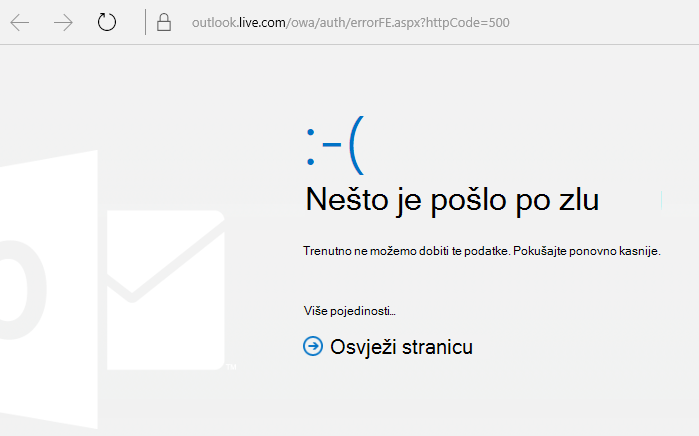
Sigurnosna ažuriranja u lipnju 2017. za poznate probleme s programom Outlook
Zadnje ažuriranje: 11. srpnja 2017.
Problemi opisani u ovom odjeljku prijavljeni su nakon instalacije novih ažuriranja navedenih u nastavku. Istražujemo te probleme i ažurirat ćemo stranicu kada rješenje postane dostupno. U međuvremenu koristite predložena zaobilazna rješenja za pojedini problem.
PROBLEM
Zadnje ažuriranje: 17. rujna 2017.
Napomena: U ovom članku pročitajte i ažuriranje o ovom problemu: Prilagođena skripta obrasca od sada je po zadanom onemogućena.
Taj problem utječe na Outlook 2007, Outlook 2010, Outlook 2013 i Outlook 2016.
Ako koristite prilagođeni obrazac koji ste stvorili za Outlook, naići ćete na sljedeća dva simptoma:
-
ne pokreće se VBScript
-
Prikazuje se upozorenje o zlonamjernom kodu:
STATUS
Ako ste korisnik sustava Microsoft 365, rješenje je dostupno sudionicima programa Rani Insider.
Za druge je kanale ažuriranje predviđeno sredinom rujna, u verzijama 16.0.8418.5703 i novijima. Kada se izda rješenje, ažurirat ćemo ovu stranicu.
Problem je riješen za sve MSI verzije. Da biste riješili problem u programima Outlook 2007, Outlook 2010, Outlook 2013 i Outlook 2016, instalirajte ažuriranja navedena u nastavku:
Ažuriranje za Outlook 2007: 27. srpnja 2017.
Ažuriranje za Outlook 2010: 27. srpnja 2017.
PROBLEM
Zadnje ažuriranje: 3. kolovoza 2017.
Taj problem utječe na sve verzije programa Outlook u sustavima Windows 7, Windows 8 i Windows 10.
Prilikom pretraživanja u programu Outlook prikazuje se sljedeća pogreška: „Došlo je do pogreške i vaša se pretraga ne može dovršiti.” ili „Rezultati pretrage možda nisu potpuni jer se stavke još indeksiraju”.
Prikazat će vam se i ovo upozorenje zapisnika događaja:
STATUS: RIJEŠENO
Windows je objavio rješenja putem servisa Windows Update radi rješavanja problema s pouzdanošću u pretraživanju sustava Windows. U nastavku slijede relevantna ažuriranja KB za svaku verziju:
Napomena: Rješenje tog problema objavljeno je 27. lipnja 2017. Ako ste implementirali zaobilazno rješenje radi onemogućivanja servisa za pretraživanje u sustavu Windows, sada možete ključ registra PreventIndexingOutlook postaviti na DWORD: 0 da biste se vratili na korištenje servisa Windows Search.
ZAOBILAZNO RJEŠENJE
Ako problem ne bude riješen nakon instalacije ažuriranja, upotrijebite zaobilazno rješenje u nastavku:
-
Ako pretraživanje ne funkcionira za račune sustava Exchange, izbrišite datoteke OST, što će pokrenuti ponovnu sinkronizacije i indeksiranje računa:
-
OST datoteke obično su pohranjene u mapi C:\Korisnici\<vaše korisničko ime>\AppData\Local\Microsoft\Outlook.
-
Da biste pronašli naziv i mjesto OST datoteke, kliknite Datoteka, Postavke računa, Postavke računa, Podatkovne datoteke. Pronađite točnu adresu e-pošte, kliknite ime, a zatim Otvori mjesto datoteke.
-
Prije brisanja OST datoteke morate zatvoriti Outlook da bi proces oslobodio datoteku.
-
Nakon brisanja datoteke ponovno pokrenite Outlook i omogućite ponovnu sinkronizaciju e-pošte.
-
-
Drugo je zaobilazno rješenje stvaranje novog profila za Outlook i dodajte svoje račune na novi profil. Preporučujemo da zadržite stari profil dok ne premjestite sve lokalne podatke ili PST datoteke.
Dok ne instalirate popravak za Windows Update, možete postaviti ključ registra zbog kojeg će Outlook prestati koristiti lokalni servis za pretraživanje sustava Windows. Kada se postavi taj ključ registra, Outlook će se koristiti svojom vlastitom ugrađenom tražilicom. Ugrađena tražilica prikazat će poruku u nastavku da bi naglasila kako se ne koristi servisom pretraživanja u sustavu Windows.
Onemogućivanje servisa pretraživanja u sustavu Windows za Outlook:
Napomena: U sljedećim se koracima pokazuje kako izmijeniti registar. No ako nepravilno izmijenite registar, mogli biste uzrokovati ozbiljne probleme. Svakako pozorno pratite ove upute. Sigurnosno kopirajte registar prije izmjene radi dodatne zaštite. Ako se pojavi problem, moći ćete vratiti registar. Dodatne informacije o sigurnosnom kopiranju i vraćanju registra potražite u ovom članku.
-
Otvorite uređivač registra.
-
Idite na: Computer\HKEY_LOCAL_MACHINE\SOFTWARE\Policies\Microsoft\Windows\Windows Search
-
PreventIndexingOutlook
-
Postavite DWORD: 1
Detaljne upute:
-
Kliknite Start, zatim Pokreni, upišite regedit u okvir Otvori, a zatim kliknite U redu.
-
Pronađite i kliknite sljedeći podključ registra: HKEY_LOCAL_MACHINE\SOFTWARE\Policies\Microsoft\Windows
-
Na stranici Uređivanje , postavite pokazivač na Novo, pa kliknite Novi ključ i dajte mu naziv Windows Search.
-
Kliknite novi ključ Windows Search.
-
Na izborniku Uređivanje postavite pokazivač na Novo, a zatim kliknite Vrijednost DWORD.
-
Upišite PreventIndexingOutlook kao naziv za DWORD, a zatim pritisnite Enter.
-
Desnom tipkom miša kliknite PreventIndexingOutlook, a zatim Izmijeni.
-
U okvir Podaci vrijednosti upišite 1 da biste omogućili unos registra pa kliknite U redu.
-
Imajte na umu da je za onemogućivanje postavke PreventIndexingOutlook potrebno upisati 0 (nulu) i zatim kliknuti U redu.
-
Izađite iz uređivača registra pa ponovno pokrenite Outlook.
PROBLEM
iCloud se ne pokreće pravilno u programima Outlook 2007, Outlook 2010, Outlook 2013 i Outlook 2016.
Prilikom pristupa kalendaru, kontaktima ili zadacima prikazuje vam se sljedeća pogreška:
Nije moguće otvoriti taj skup mapa. MAPI nije mogao učitati informacijski servis C:\PROGRA~2\COMMON~1\Apple\Internet Services\APLZOD.dll. Provjerite je li servis ispravno instaliran i konfiguriran."
STATUS: ZAOBILAZNO RJEŠENJE
Učitavanje neregistriranih MAPI servisa onemogućeno je po zadanom da bi Outlook bio sigurniji.
Ako koristite Outlook 2010, Outlook 2013 ili Outlook 2016, deinstalirajte i ponovno instalirajte iCloud da biste riješili taj problem. Dodatne informacije potražite na ovoj stranici.
Za Outlook 2007 upotrijebite sljedeće zaobilazno rješenje:
Upozorenje: Zbog ovog bi zaobilaznog rješenja vaše računalo ili mreža mogli postati izloženiji napadima zlonamjernih korisnika ili zlonamjernih softvera kao što su virusi. Microsoft ne preporučuje ovo zaobilazno rješenje, ali ga navodi zato da sami možete odlučiti hoćete li ga primijeniti na vlastitu odgovornost. Ovo zaobilazno rješenje koristite na vlastitu odgovornost.
Ako imate pouzdane aplikacije koje ovise o učitavanju na ovaj način, možete ih ponovno omogućiti postavljanjem sljedećeg ključa registra:
REG_DWORD HKEY_CURRENT_USER\Software\Microsoft\Office\12.0\Outlook\Security\AllowUnregisteredMapiServices
Sljedećim se podključem registra možete poslužiti za primjenu postavki registra kao pravilnika domene:
HKCU\Software\Policies\Microsoft\Office\12.0\Outlook\Security\AllowUnregisteredMapiServices
Vrijednost 0 (zadano): Blokiranje učitavanja neregistriranih MAPI servisa. Ovo je preporučena postavka koja služi izbjegavanju neočekivanih izvršavanja nepoznatog koda.
Vrijednost 1: Omogućivanje učitavanja neregistriranih MAPI servisa.
Važno: U sljedećim se koracima pokazuje kako izmijeniti registar. No ako nepravilno izmijenite registar, mogli biste uzrokovati ozbiljne probleme. Svakako pozorno pratite ove upute. Sigurnosno kopirajte registar prije izmjene radi dodatne zaštite. Ako se pojavi problem, moći ćete vratiti registar. Dodatne informacije o sigurnosnom kopiranju i vraćanju registra potražite u ovom članku.
Da biste unijeli te promjene u registar, slijedite korake u nastavku:
-
Kliknite Start, zatim Pokreni, upišite regedit u okvir Otvori, a zatim kliknite U redu.
-
Pronađite i kliknite sljedeći podključ registra:
HKCU\Software\Microsoft\Office\12.0\Outlook\Security\
-
Na izborniku Uređivanje postavite pokazivač na Novo, a zatim kliknite Vrijednost DWORD.
-
Upišite AllowUnregisteredMapiServices kao naziv vrijednosti DWORD, a zatim pritisnite Enter.
-
Desnom tipkom miša kliknite AllowUnregisteredMapiServices, a zatim Izmijeni.
-
U okvir Podaci vrijednosti upišite 1 da biste omogućili unos registra pa kliknite U redu.
Napomena: Da biste onemogućili postavku AllowUnregisteredMapiServices, upišite 0 (nulu) pa kliknite U redu.
-
Izađite iz uređivača registra pa ponovno pokrenite računalo.
Podaci o izloženosti (odnosi se na sve verzije)
MAPI ne provjerava je li davateljev DLL koji je potreban za učitavanje ispravno registriran u datoteci MapiSVC.inf, pa čak ni potječe li s lokalnog računala. To se može iskoristiti stvaranjem datoteke zajedno s OLE objektom na taj način da MAPI učitava DLL sa zajedničkog mrežnog resursa kada se aktivira OLE objekt. Zbog toga može doći do proizvoljnog izvršavanja koda.
Zadnje ažuriranje: 26. srpnja 2017.
PROBLEM
Neki web-dodaci programa Outlook ne funkcioniraju u programu Outlook prilikom korištenja na lokaciji sustava Microsoft Exchange 2013.
To se odnosi samo na MIS instalacije programa Outlook 2016/Office 2016. Instalacije „klikom do cilja” nisu zahvaćene time. Dodatak aplikacije sustava Office može korisničkog pogrešku Operacija nije uspjela, ne reagira kada se pritisne gumb ili neka mogućnost korisničkog sučelja.
Status: istražuje se
Istražujemo taj problem i ažurirat ćemo stranicu kada rješenje postane dostupno.
Zadnje ažuriranje: 29. studenog 2017.
PROBLEM
Outlook se ruši kada kliknete karticu Datoteka > Mogućnosti i pojavljuje vam se pogreška u nastavku.
Taj problem utječe samo na prvo izdanje za kanal s odgodom, verziju 16.0.8201.2158.
Pojedinosti o rušenju:
Naziv aplikacije koja je prouzročila pogrešku: OUTLOOK.EXE, verzija: 16.0.8201.2158, vremenska oznaka: 0x5975d6bc
Naziv modula koji je prouzročio pogrešku: KERNELBASE.dll, verzija: 6.1.7601.23807, vremenska oznaka: 0x5915fe14
Kod iznimke: 0xc06d007f
Pomak pogreške: 0x000000000001a06d
ID procesa koji je prouzročio pogrešku: 0x11fc
Vrijeme pokretanja aplikacije koja je prouzročila pogrešku: 0x01d307f0bc63afda
Put aplikacije koja je prouzročila pogrešku: C:\Program Files\Microsoft Office\root\Office16\OUTLOOK.EXE
Put modula koji je prouzročio pogrešku: C:\windows\system32\KERNELBASE.dll
STATUS: RIJEŠENO
Taj je problem riješen u međuverziji polugodišnji kanal (nekadašnje prvo izdanje za odgođeni kanal) 8201.2162 objavljenoj u kolovozu 2017.
Taj je problem riješen međuverziji kanal s odgodom 8201.2209 objavljenoj u studenom 2017.
Dodatne informacije o tome kada su dostupne međuverzije za određene kanale potražite u članku Povijest ažuriranja za Microsoft 365.
Rušenje i spore performanse programa Outlook
Zadnje ažuriranje: 29. studenog 2017.
PROBLEM
Outlook se ruši kada kliknete karticu Datoteka > Mogućnosti i pojavljuje vam se pogreška u nastavku.
Taj problem utječe samo na prvo izdanje za kanal s odgodom, verziju 16.0.8201.2158.
Pojedinosti o rušenju:
Naziv aplikacije koja je prouzročila pogrešku: OUTLOOK.EXE, verzija: 16.0.8201.2158, vremenska oznaka: 0x5975d6bc
Naziv modula koji je prouzročio pogrešku: KERNELBASE.dll, verzija: 6.1.7601.23807, vremenska oznaka: 0x5915fe14
Kod iznimke: 0xc06d007f
Pomak pogreške: 0x000000000001a06d
ID procesa koji je prouzročio pogrešku: 0x11fc
Vrijeme pokretanja aplikacije koja je prouzročila pogrešku: 0x01d307f0bc63afda
Put aplikacije koja je prouzročila pogrešku: C:\Program Files\Microsoft Office\root\Office16\OUTLOOK.EXE
Put modula koji je prouzročio pogrešku: C:\windows\system32\KERNELBASE.dll
STATUS: RIJEŠENO
Taj je problem riješen u međuverziji polugodišnji kanal (nekadašnje prvo izdanje za odgođeni kanal) 8201.2162 objavljenoj u kolovozu 2017.
Taj je problem riješen međuverziji kanal s odgodom 8201.2209 objavljenoj u studenom 2017.
Dodatne informacije o tome kada su dostupne međuverzije za određene kanale potražite u članku Povijest ažuriranja za Microsoft 365.
Zadnje ažuriranje: 7. lipnja 2017.
PROBLEM
Nakon ažuriranja sustava Office svakih sat vremena mogao bi se nakratko pojaviti zaslon koji titra, što pokreće aktivaciju zadatka OfficeBackgroundHandlerRegistration.
STATUS: RIJEŠENO
Taj je problem sada riješen u najnovijoj verziji 1705 (međuverziji 8201.2075). Da biste preuzeli ažuriranje za Office, otvorite bilo koju aplikaciju sustava Office 2016 i odaberite Datoteka > Račun > Mogućnosti ažuriranja > Ažuriraj.
Zadnje ažuriranje: 20. listopada 2017.
PROBLEM
Outlook 2016 smrzava se prilikom pokušaja pretpregleda datoteke programa Excel koja je priložena poruci e-pošte.
Riješeno
Instalirajte Windows 10 Fall Creators Update da biste riješili taj problem.
Ostali problemi s programom Outlook koji utječu na poruke e-pošte, privitke i značajke
Zadnje ažuriranje: 9. ožujka 2018.
PROBLEM
Kada pokušate konfigurirati sekundarni račun s istog Microsoft 365 klijenta u sustavu Outlook 2016 (trenutni kanal) s omogućenim ADAL-om, prikazuje se sljedeća pogreška: "Šifrirana veza s poslužiteljem e-pošte nije dostupna. Da biste pokušali koristiti nešifriranu vezu, kliknite Dalje.”
STATUS: RIJEŠENO
Taj je problem riješen u međuverziji 16.0.9124.2004 i novijoj za sudionike programa Office Insider. To će rješenje biti dostupno u verzijama za mjesečni kanal krajem ožujka.
To je rješenje trenutno dostupno samo u međuverziji 16.0.9124.2004 i novijoj za sudionike programa Insider. S vremenom će postati dostupno u verzijama za mjesečni kanal krajem ožujka. U verzijama za polugodišnji i polugodišnji (ciljani) kanal kao zaobilazno rješenje na klijentu onemogućite ADAL. Da biste to učinili, pročitajte članak Omogućivanje moderne provjere autentičnosti za Office 2013 na uređajima sa sustavom Windows.
Možete također pokrenuti Outlook pomoću sklopke /profili i stvoriti profil. Da biste to učinili, napravite sljedeće:
-
Desnom tipkom miša kliknite izbornik Start sustava Windows pa odaberite Pokreni.
-
Utipkajte Outlook.exe /profiles pa pritisnite U redu.
-
Kada se Outlook pokrene, kliknite Novo u prozoru Odabir profila da biste stvorili novi profil.
Zadnje ažuriranje: 1. ožujka 2018.
PROBLEM
U slučaju IMAP i POP računa, ako konfigurirate mogućnosti bezvrijedne e-pošte na mogućnost Samo popisi sigurnih pošiljatelja i nakon toga pošaljete veći broj poruka e-pošte s nesigurnog računa e-pošte, prva će poruka e-pošte završiti u bezvrijednoj e-pošti, a ostale će poruke doći u ulaznu poštu.
STATUS: RIJEŠENO
Taj je problem riješen u verziji mjesečnog kanala 1709 (međuverzija 8528.2139). Da biste ažuriranje preuzeli odmah, otvorite Outlook i odaberite Datoteka > Račun sustava Office > Mogućnosti ažuriranja > Ažuriraj sada.
Zadnje ažuriranje: 5. lipnja 2017.
PROBLEM
Mogli biste primijetiti da u programu Outlook iznad popisa poruka e-pošte nedostaju mogućnosti Sve, Nepročitano , Spomenuto i druge mogućnosti za sortiranje i filtriranje, primjerice Po datumu i Najnovije.
Ako koristite verziju programa Outlook 1703 (međuverziju 7967.2161) ili noviju, filtri i mogućnosti za sortiranje premještene su u padajući izbornik Sve da bi se oslobodio prostor za novu fokusiranu ulaznu poštu.
Napomena: Ako ne znate koju verziju programa Outlook koristite, provjerite je u odjeljku Datoteka > Račun za Office.
Kako filtrirati i razvrstati poštu
Da biste sortirali poruke e-pošte pomoću filtara Nepročitano, Spomenuto i drugih, odaberite gumb Sve, a zatim jednu od mogućnosti. Možete i odabrati Rasporedi po, a zatim odabrati neku od mogućnosti, npr. Datum, Pošiljatelj itd.
Osim toga, možete koristiti i gumb Filtriraj e-poštu na vrpci. Dodatne informacije potražite u članku Filtriranje poruka e-pošte.
Trokutić na zaglavljima polja omogućuje vam da brzo prepoznate trenutni način sortiranja e-pošte.
Koristite traku za brzi pristup
Da biste brže pristupali mogućnostima filtriranja, dodajte ih na alatnu traku za brzi pristup.
Na primjer, na alatnu traku za brzi pristup dodajte mogućnost Nepročitano:
-
Kliknite bilo gdje unutar okvira Pretraživanje.
-
Kada na alatnoj traci postanu dostupne naredbe s kartice Pretraživanje, desnom tipkom miša kliknite ikonu Nepročitano, a zatim odaberite Dodaj na alatnu traku za brzi pristup.
Da biste na alatnu traku za brzi pristup dodali mogućnost Rasporedi po, najprije tu mogućnost morate dodati na vrpcu:
-
Desnom tipkom miša kliknite vrpcu, a zatim kliknite Prilagodba vrpce.
-
U dijelu Glavne kartice odjeljka Prilagodba vrpce kliknite okvir Polazno (pošta) > Nova grupa.
-
Odaberite Preimenuj i promijenite naziv nove grupe u Rasporedi.
-
U stupcu Odaberite naredbe iz odaberite Sve naredbe.
-
Pomaknite se do mogućnosti Rasporedi po, odaberite treću stavku Rasporedi po pa kliknite Dodaj.
-
U odjeljku Prilagodba vrpce kliknite naziv nove grupe (Rasporedi po), a zatim kliknite strelicu prema GORE da biste grupu premjestili u grupu Odgovori. Grupu kasnije možete premjestiti na neko drugo mjesto.
-
Kliknite U redu. Time ćete novu grupu dodati na vrpcu.
-
Da biste dodali grupu Rasporedi po na alatnu traku za brzi pristup, desnom tipkom miša kliknite novi gumb Rasporedi po pa kliknite Dodaj na alatnu traku za brzi pristup.
Dodatne informacije potražite u članku Dodavanje naredbe na alatnu traku za brzi pristup
Trenutno nema mogućnosti za vraćanje na prethodne postavke ponašanja, ali rado bismo čuli vaše povratne informacije, da biste nam pomogli s budućim dizajnom. Dodatne informacije o tome, kako nam poslati povratne informacije potražite u članku Kako poslati povratne informacije o sustavu Microsoft Office.
Zadnje ažuriranje: 18. kolovoza 2017.
PROBLEM
Outlook ostalim sudionicima prosljeđuje pozivnice, a da nitko nije zapravo poslao ažuriranje ili proslijedio poziv. To se događa s računima koji su konfigurirani u aplikaciji Mail za iOS.
Status: RIJEŠENO
Problem je riješen. Da biste riješili problem, na mobitel instalirajte najnovija ažuriranja.
Zadnje ažuriranje: 19. rujna 2017.
PROBLEM
Korisnici glavne verzije 16.0.8326.2062 na trenutnom kanalu ne mogu uređivati zajedničke kalendare.
Prilikom uređivanja ili dodavanja nove stavke u kalendar možda vam se prikaže sljedeća pogreška:
Nemate dozvolu za stvaranje zapisa u ovoj mapi. Da biste provjerili svoje dozvole za mapu, desnom tipkom miša kliknite mapu, a zatim Svojstva. Da biste promijenili dozvole, obratite se vlasniku mape ili administratoru.
Ako desnom tipkom miša kliknete zajedničku mapu radi provjere dozvola, možda vam se prikaže sljedeća pogreška:
Svojstva mape nije moguće prikazati. Mapa je možda izbrisana ili poslužitelj na kojem je mapa spremljena nije dostupan. Nije moguće prikazati svojstva mape. Nemate odgovarajuću dozvolu za ovu operaciju.
Status: riješeno
Rješenje tog problema bit će izdano u verziji 16.0.8431.2079. Da biste odmah instalirali ažuriranje, odaberite Datoteka > Račun sustava Office > Mogućnosti ažuriranja > Ažuriraj sada.
Zadnje ažuriranje: 24. kolovoza 2017.
PROBLEM
U programu Outlook 2016 mogu se pojaviti sljedeći problemi s pomicanjem:
-
Kada se pomičete prema gore ili prema dolje, prikaz se nakon završetka pomicanja premješta na drugi položaj.
-
Kada izbrišete poruku, fokus se premješta na drugi položaj u prikazu, a ne na poruku ispred ili iza izbrisane poruke.
STATUS
-
Prvo izdanje za kanal s odgodom: Popravljeno u verziji 1705 (međuverzija 8201.2171)
-
Kanal s odgodom: Popravljeno u verziji 1701 (međuverzija 7766.2099)
-
Trenutni kanal: Pogledajte zaobilazno rješenje u nastavku.
ZAOBILAZNO RJEŠENJE
Za trenutni kanal postavite sljedeća dva ključa registra koji će onemogućiti stavku koja uzrokuje problem s pomicanjem:
HKEY_CURRENT_USER\SOFTWARE\Wow6432Node\Microsoft\Office\16.0\Common\ExperimentEcs\Overrides DWORD: ofsatqrgsry3ri0 Vrijednost: 0
HKEY_CURRENT_USER\SOFTWARE\Microsoft\Office\16.0\Common\ExperimentEcs\Overrides DWORD: ofsatqrgsry3ri0 Vrijednost: 0
Možete i otvoriti Blok za pisanje, zalijepiti tekst u nastavku, spremiti datoteku s nastavkom .reg, a zatim dvokliknuti datoteku da biste je uvezli u registar:
Uređivač registra sustava Windows, verzija 5.00
[HKEY_CURRENT_USER\SOFTWARE\Wow6432Node\Microsoft\Office\16.0\Common\ExperimentEcs\Overrides] "ofsatqrgsry3ri0"=dword:00000000
[HKEY_CURRENT_USER\SOFTWARE\Microsoft\Office\16.0\Common\ExperimentEcs\Overrides] "ofsatqrgsry3ri0"=dword:00000000
Zadnje ažuriranje: 19. rujna 2017.
PROBLEM
Nakon instalacije javnog ažuriranja iz rujna Outlook 2007 u korisničkom sučelju prikazuje pomiješane jezike.
Sigurnosno ažuriranje za Outlook 2007: 12. rujna 2017.
Korisnici koji koriste jezik u prvom stupcu mogu vidjeti dijelove stranice na jeziku koji je naveden u drugom stupcu:
|
Arapski |
Švedski |
|
Bugarski |
Brazilski portugalski |
|
Katalonski |
Brazilski portugalski |
|
Češki |
Švedski |
|
Mađarski |
Švedski |
|
Talijanski |
Brazilski portugalski |
|
Kazaški |
Brazilski portugalski |
|
Korejski |
Brazilski portugalski |
|
Latvijski |
Švedski |
|
Norveški |
Švedski |
|
Nizozemski |
Švedski |
|
Portugalski |
Brazilski portugalski |
|
Slovenski |
Švedski |
|
Srpski (latinica) |
Švedski |
|
Tajlandski |
Tradicionalni kineski (Tajvan) |
|
Turski |
Tradicionalni kineski (Tajvan) |
STANJE: riješeno
Problem je sada riješen.
Slijedite upute u članku KB 4011086 da biste ga deinstalirali, a zatim instalirajte KB 4011110.
Je li vam potrebna dodatna pomoć?
|
|
Obratite se službi za podršku. Ako imate pretplatu Microsoft 365 za kućnu upotrebu ili ste kupili jednokratno preuzimanje sustava Office 2016, kliknite vezu Obratite nam se pri dnu ove stranice. |
|
|
Pitajte zajednicu Zatražite pomoć od stručnjaka na našim forumima:Forum sustava Office u sustavu Windows za osobne, kućne ili sveučilišne korisnikena forumu zajednice korisnika sustava Microsoft 365 za poslovne korisnike |
|
|
Slanje povratnih informacija u aplikaciji sustava Office Povratne informacije možete poslati izravno timovima sustava Office:. U sustavu Office 2016 u sustavu Windows 10 otvorite neku aplikaciju sustava Office pa kliknite Datoteka > Povratne informacije. |
Imate zahtjev za značajku?
|
|
Rado čitamo prijedloge za nove značajke te povratne informacije o tome kako koristite naše proizvode! Dodatne informacije o zajedničkom korištenju povratnih informacija potražite u članku Kako poslati povratne informacije o sustavu Microsoft Office. Slušamo vas. |